云助手支持的功能取决于所使用的云助手版本。若当前版本的云助手不支持某一功能,您可能需要升级云助手Agent,本文介绍如何升级和禁止升级云助手Agent。
云助手支持的功能与支持该功能的云助手最低版本号,请参见安装云助手Agent。
使用限制
需要升级云助手Agent的ECS实例处于运行中状态。
请确认您已安装云助手Agent。具体操作,请参见安装云助手Agent。
自动升级
云助手Agent默认每隔30分钟会自动运行升级程序aliyun_assist_update,该程序所在路径为:
Windows实例:C:\ProgramData\aliyun\assist\{version}\aliyun_assist_update.exe
Linux实例:/usr/local/share/aliyun-assist/{version}/aliyun_assist_update
{version}为云助手Agent的具体版本号。
您可以配置云助手Agent的自动升级策略,控制允许升级的时间段,规避在业务高峰期Agent升级的影响。
登录ECS管理控制台。
在左侧导航栏,选择。
在云助手页面右上角,单击设置。

在弹出的云助手设置对话框中,单击云助手Agent升级设置页签。
选中云助手Agent升级设置复选框,设置允许升级的时间段和时区,然后单击确定。
说明最多可输入5组时间段,且每组时间段的间隔不能短于1小时。
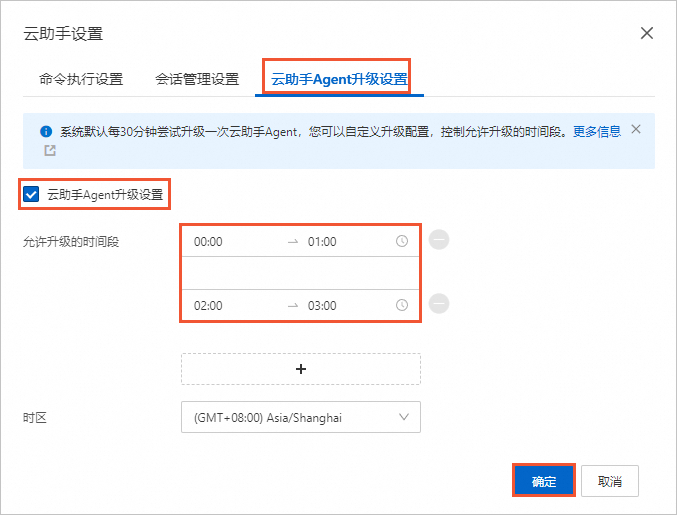
手动升级
通过公共命令升级
自动升级失效时,您可以调用公共命令进行升级。
下文以控制台操作为例,如何通过OpenAPI或CLI方式使用云助手公共命令,请参见查看和执行公共命令。
登录ECS管理控制台。
在左侧导航栏,选择。
在ECS云助手页面,单击公共命令页签。
找到如下待执行的公共命令(选择最新版本),单击执行。
Linux实例:
ACS-ECS-UpdateAliyunAssist-linux.sh。Windows实例:
ACS-ECS-UpdateAliyunAssist-windows.ps1。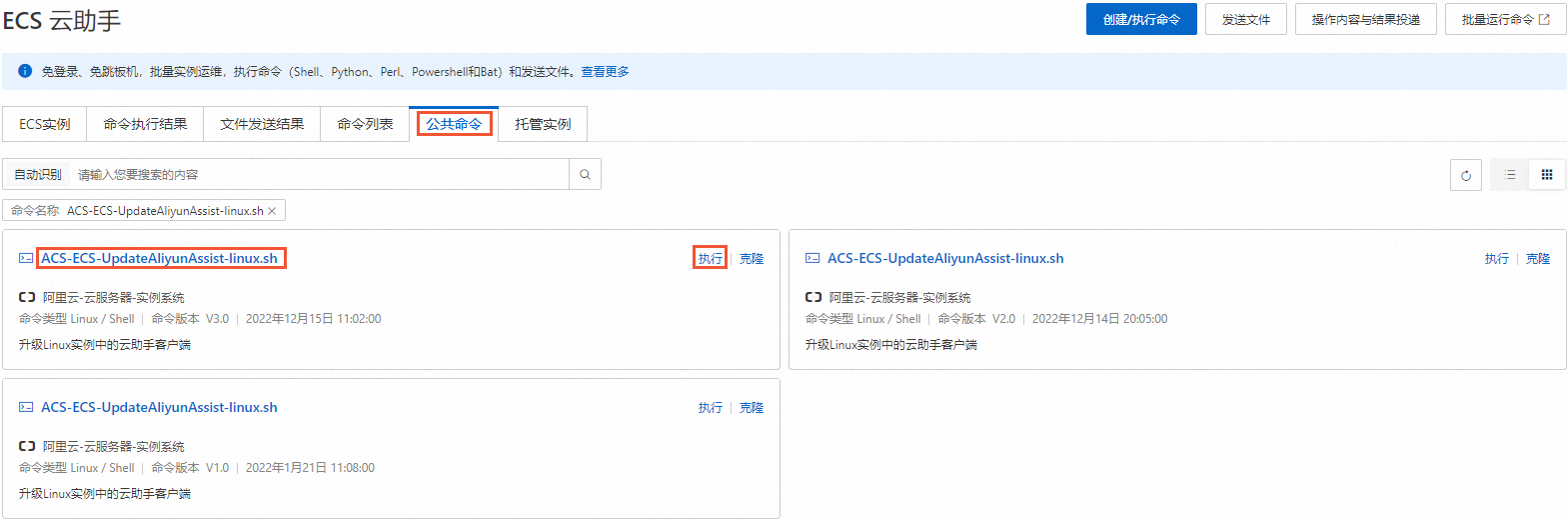
在执行命令面板中,按照界面提示配置相关参数并单击执行。
执行计划:选择命令执行的时间。更多信息,请参见执行计划详细信息。
选择实例:选择需要升级云助手的实例,该实例需处于运行中状态且已安装云助手的客户端。
更多参数说明,请参见查看和执行公共命令。
当执行结果类似如下所示时,说明云助手Agent已升级成功。
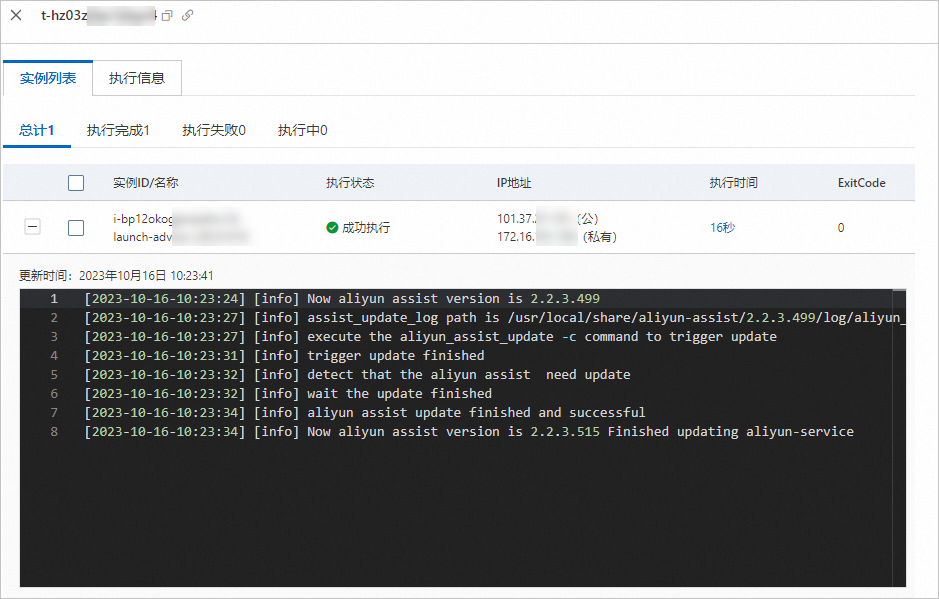 说明
说明如果公共命令执行失败,请查看错误信息并根据诊断信息修复问题,更多信息,请参见执行失败常见错误及修复建议。
手动下载安装包升级
您也可以手动下载最新的安装包进行升级。具体操作,请参见安装云助手Agent。
示例:以RPM包为例,执行以下命令为x86架构的Linux实例下载并安装最新的云助手安装包。
wget "https://aliyun-client-assist.oss-accelerate.aliyuncs.com/linux/aliyun_assist_latest.rpm" && sudo rpm -ivh --force aliyun_assist_latest.rpm手动禁止升级
通过禁用自动升级程序禁止升级
您可以通过禁用自动升级程序aliyun_assist_update来禁止升级云助手Agent:
Windows Server系统:在PowerShell中运行以下命令。
Rename-Item -Path 'C:\ProgramData\aliyun\assist\{version}\aliyun_assist_update.exe'-NewName 'C:\ProgramData\aliyun\assist\{version}\aliyun_assist_update.exe.bk'Linux系统:运行以下命令。
mv /usr/local/share/aliyun-assist/{version}/aliyun_assist_update /usr/local/share/aliyun-assist/{version}/aliyun_assist_update.bk
{version}为云助手Agent的具体版本号。
通过配置文件禁止升级
对于Linux操作系统下版本号不低于2.2.1.140的云助手Agent和Windows操作系统下版本号不低于2.1.1.140的云助手Agent,您可以通过云助手Agent在指定路径下创建配置文件来禁止升级云助手Agent:
禁止云助手Agent启动时检查升级
在云助手Agent安装目录内的config目录下创建文件disable_bootstrap_update即可禁用当前版本的云助手Agent启动时检查升级,在跨版本目录内的config目录下创建该文件可禁用本机上所有版本的云助手Agent启动时检查升级。disable_bootstrap_update文件不需要写入任何内容。
Windows Server系统:在PowerShell中运行以下命令。
# 例如执行以下命令将会禁止指定版本号的云助手Agent启动时的检查升级 New-Item -Path C:\ProgramData\aliyun\assist\{version}\config\disable_bootstrap_update # 例如执行以下命令禁止云助手Agent启动时检查升级,对各个版本都有效 New-Item -Path C:\ProgramData\aliyun\assist\config\disable_bootstrap_updateLinux系统:运行以下命令。
# 例如执行以下命令将会禁止指定版本号的云助手Agent启动时的检查升级 touch /usr/local/share/aliyun-assist/{version}/config/disable_bootstrap_update # 例如执行以下命令禁止云助手Agent启动时检查升级,对各个版本都有效 touch /usr/local/share/aliyun-assist/config/disable_bootstrap_update
说明{version}为云助手Agent的具体版本号。
禁止云助手Agent自动检查更新
在云助手Agent安装目录内的config目录下创建文件disable_update即可禁用该版本的云助手Agent自动升级,在跨版本目录内的config目录下创建该文件可禁用本机上所有版本的云助手Agent自动升级。disable_update文件不需要写入任何内容。
Windows Server系统:在PowerShell中运行以下命令。
# 例如执行以下命令将会禁止指定版本号的云助手Agent的自动升级 New-Item -Path C:\ProgramData\aliyun\assist\{version}\config\disable_update # 例如执行以下命令禁止云助手Agent的自动升级,对各个版本都有效 New-Item -Path C:\ProgramData\aliyun\assist\config\disable_updateLinux系统:运行以下命令。
# 例如执行以下命令将会禁止指定版本号的云助手Agent的自动升级 touch /usr/local/share/aliyun-assist/{version}/config/disable_update # 例如执行以下命令禁止云助手Agent的自动升级,对各个版本都有效 touch /usr/local/share/aliyun-assist/config/disable_update
说明{version}为云助手Agent的具体版本号。